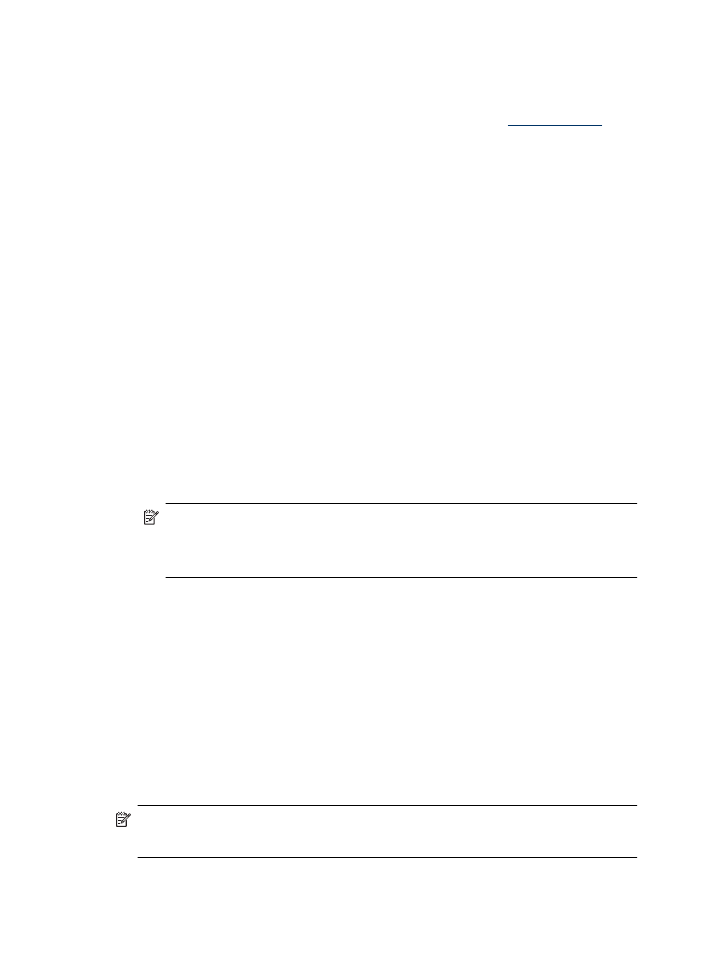
การพิมพโบรชัวร (Mac OS X)
1.
ใหใสกระดาษลงในถาด สําหรับขอมูลเพิ่มเติม โปรดดูที่
ปอนวัสดุพิมพ
2.
หากคุณกําลังใชงาน Mac OS X (v10.4) ใหทําตามขั้นตอนตางๆ ดังตอไป
นี้:
a
. จากเมนู File (ไฟล) ในซอฟตแวรแอพพลิเคชัน ใหเลือก Page
Setup (ตั้งคาหนากระดาษ)
b
. เลือกเครื่องพิมพที่ตองการในเมนูปอปอัพ Format for (รูปแบบ
สําหรับ)
c
. ระบุแอททริบิวตของหนา เชน ขนาดกระดาษ การวางแนว การปรับสัด
สวน
d
. คลิก OK (ตกลง)
3.
จากเมนู File (ไฟล) ในซอฟตแวรแอพพลิเคชัน ใหเลือก Print (พิมพ)
4.
ตรวจสอบวาไดเลือกผลิตภัณฑที่คุณตองการแลว
5.
เลือก Paper Type/Quality (ประเภท/คุณภาพกระดาษ) จาก
เมนูปอบอัพ (อยูดานลางการตั้งคา Orientation (การวางแนว) ใน Mac
OS X v10.5) จากนั้นเลือกการตั้งคาดังตอไปนี้:
•
Paper Type (ประเภทกระดาษ): ประเภทกระดาษโบรชัวรที่เหมาะสม
•
Quality: (คุณภาพ) Normal (ปกติ) หรือ Best (ดีที่สุด)
หมายเหตุ หากเครื่องคอมพิวเตอรของคุณใชระบบปฏิบัติการ Mac OS
X (v10.5) คลิกที่รูปสามเหลี่ยมสีน้ําเงินสําหรับขยายที่อยูดานขาง
รายการ Printer (เครื่องพิมพ) ที่เลือกเพื่อเขาถึงตัวเลือกเหลานี้
6.
เลือกการตั้งคาการพิมพอื่นๆ ที่คุณตองการ แลวคลิก Print (พิมพ) เพื่อเริ่ม
พิมพ